סקרן לגבי הפצה חדשה של לינוקס אך לא מעוניין לבצע התקנה מלאה או להשתמש בתקליטור / DVD חי רק כדי לנסות זאת? עכשיו אתה יכול ליהנות מכל הטוב של לינוקס על ידי הפעלת הסגנון "CD Live" בתוך VirtualBox.
זה יכול להיות שימושי מאוד כדי להתבונן היטב בהפצה של לינוקס בלי הרבה טרחה. זה גם יאפשר לך לגשת במהירות ובקלות לתוכניות הרגילות שלך בהן אתה משתמש על בסיס יומי מבלי שתצטרך לכבות / להפעיל מחדש את המחשב שלך (בניגוד לשימוש בקובץ ISO שנצרב על גבי תקליטור או DVD).
זה הוגדר לשלושה חלקים עם צילומי מסך לכל שלב בתהליך. זה אולי נראה הרבה לעשות במבט ראשון, אבל התהליך לוקח רק כמה דקות ואז אתה יכול להתחיל ליהנות.
הערה: הפצת לינוקס המשמשת בדוגמה שלנו היא Dream Linux 3.5 (Gnome Desktop) והגירסה של VirtualBox המוצגת במאמר זה היא 3.0.0.49051 Beta 2 הפועל על Vista SP2. כל הקישורים ניתנים בתחתית המאמר.
מתחילים
עכשיו שיש לך את קובץ ה- iso להפצת הלינוקס שאתה רוצה לנסות להוריד, מיקום טוב להציב אותו נמצא בתיקיה ".VirtualBox". כפי שאתה יכול לראות, תיקיות הבית של הדיסקים והמכונות שלך נמצאות כאן. אתה יכול גם לבחור להשתמש ב"תיקיית בית "אחרת לאחסון קבצי ה- ISO שלך.
הערה: כאשר אתה מגדיר את הפצת הלינוקס שלך לבדיקה, זכור שכל משאבי מערכת (כלומר זיכרון RAM) שתקצה למערכת ההפעלה הווירטואלית שלך יילקחו ממשאבי המערכת בפועל בזמן שאתה מריץ אותה ב- VirtualBox.
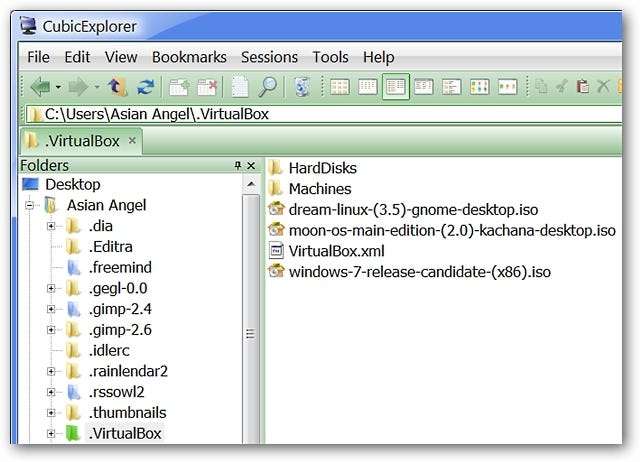
ברגע שיש לך את כל קובץ ה- ISO, הפעל את VirtualBox למעלה ולחץ על כפתור "חדש" בחלון הראשי.
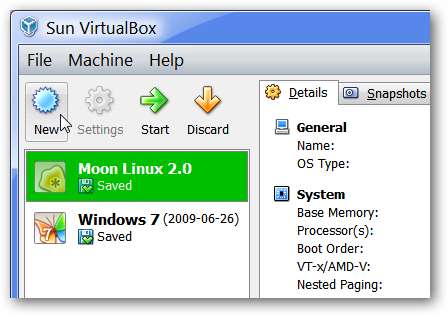
זהו החלון הראשון שתראה כשתתחיל בתהליך הגדרת מכונה וירטואלית חדשה. הקש "הבא".
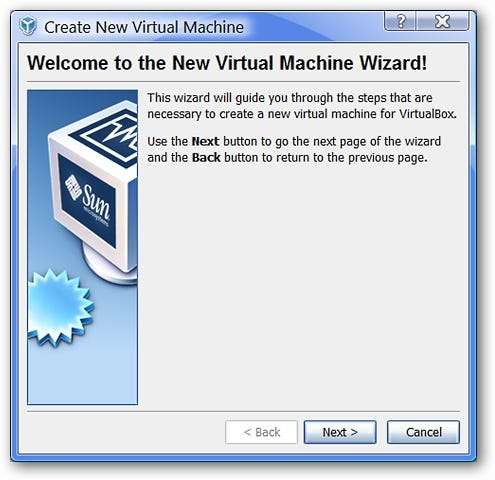
כפי שאתה יכול לראות, הגדרות ברירת המחדל המוצגות הן "Microsoft Windows" ו- "Windows XP".
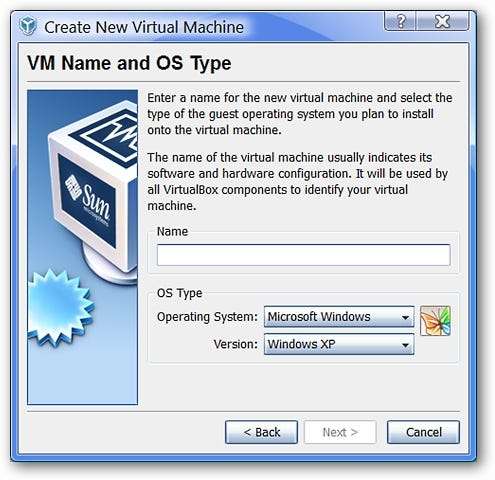
הדבר הראשון לעשות הוא לבחור את סוג "מערכת ההפעלה" שברצונך להגדיר. מאז שהקמנו הפצה של לינוקס בדוגמה שלנו, נבחרה "לינוקס". שימו לב למגוון האפשרויות הקיימות.
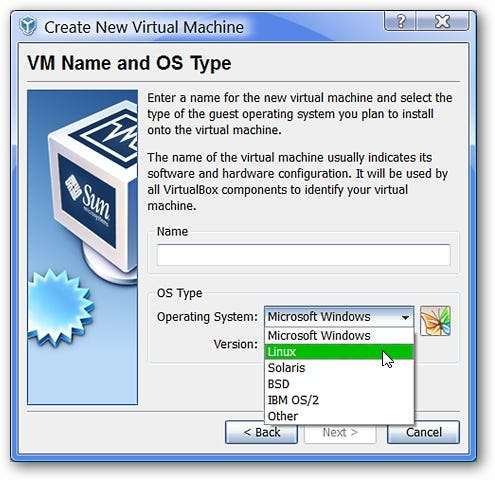
לאחר שבחרת ב"לינוקס ", תבחין שיש אפשרות לבחור לבחירה עבור" גרסה ". מאז Dream Linux מבוסס על Debian, זה נבחר.
הערה: תוכל גם לבחור לרשום את גרסת ההפצה הספציפית שלך בלינוקס כ"אחרת ".
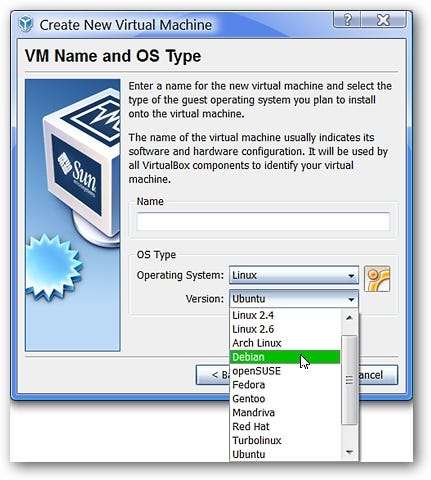
בשלב הבא תוכל להיות יצירתי ככל שתרצה בשמות המכונה הווירטואלית שלך. בחר מה מתאים לך ביותר. כאן בחרנו לקרוא לשלנו "Dream Linux". הקש "הבא".
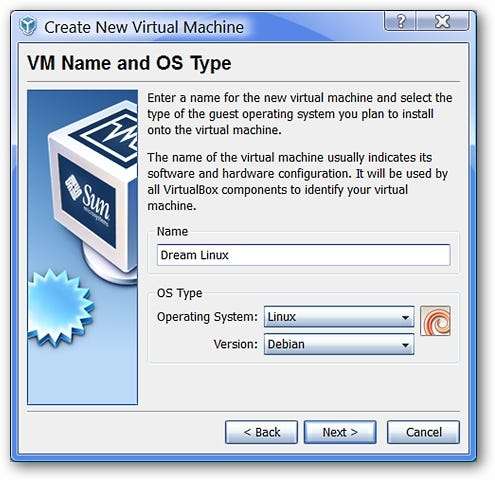
בחלון זה תתבקש לבחור את כמות ה- RAM שברצונך להקצות להפצת הלינוקס שלך. ברירת המחדל היא 256 מגהבייט עבור לינוקס, אך כאן הוא הועלה ל -500 מגהבייט. אתה רשאי להשאיר את ההגדרה כברירת מחדל של 256 מגהבייט או להתאים בהתאם להעדפותיך. הקש "הבא".
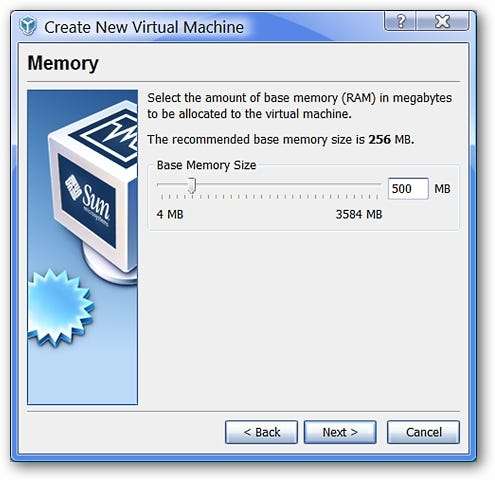
בחלון זה, לא תצטרך לבצע שינויים בבחירות ברירת המחדל המוצגות. הקש "הבא".
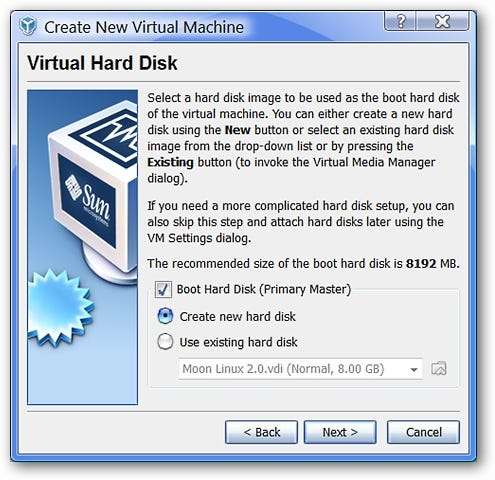
לאחר שתגיע לחלון זה, תתחיל בתהליך של הגדרת דיסק קשיח וירטואלי חדש עבור מערכת הלינוקס שלך. הקש "הבא".
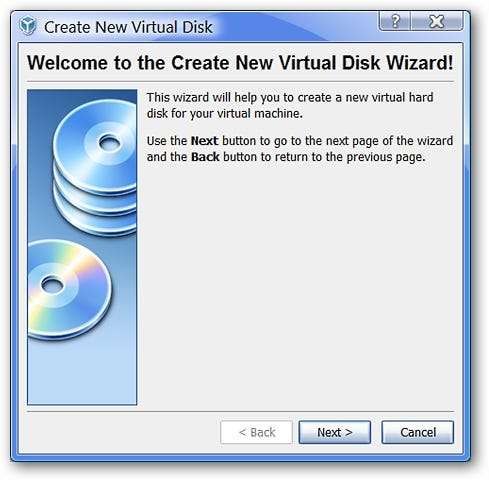
כאן תוכלו לראות את שתי האפשרויות הזמינות לסוג הדיסק הקשיח. ברירת המחדל היא "הרחבת האחסון באופן דינמי" וזה זה שאתה רוצה להשתמש בו. הקש "הבא".
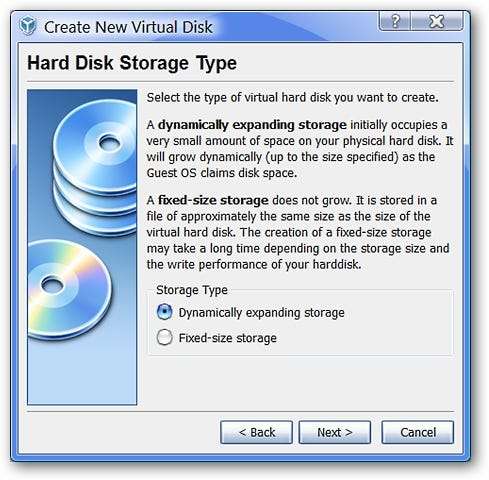
כאן אתה יכול להתאים את הגודל המרבי שאתה רוצה לאפשר לדיסק הקשיח הווירטואלי שלך. ברירת המחדל היא "8 ג'יגה-בתים" ולא שונתה לדוגמא שלנו. הקש "הבא".
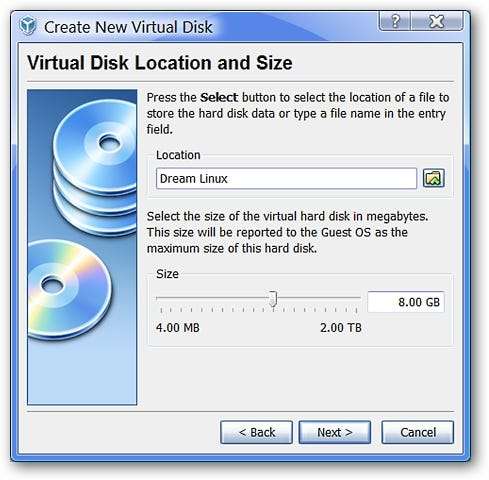
חלון הסיכום הסופי של הדיסק הקשיח הווירטואלי שיצרת זה עתה. לחץ על "סיום".
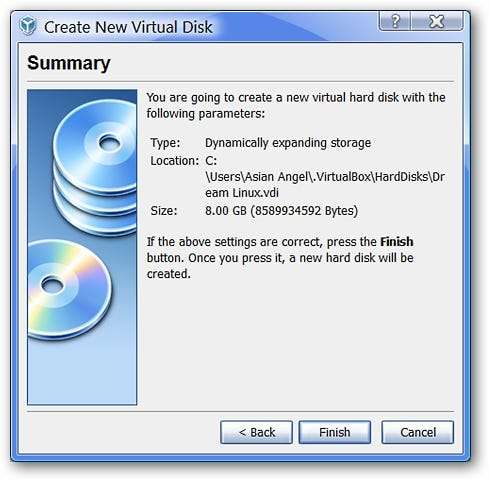
אחריו חלון הסיכום הסופי למכונה הווירטואלית שיצרת עבור מערכת לינוקס שלך.
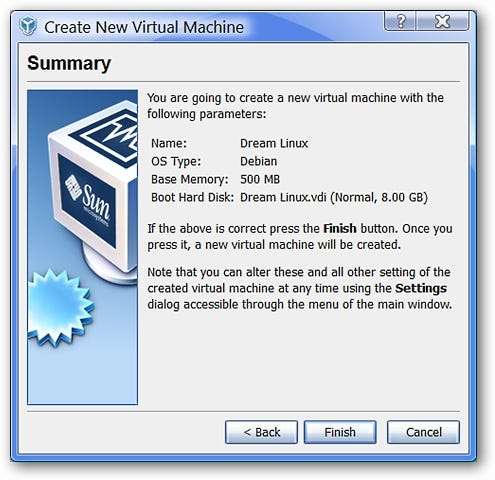
המכשיר הווירטואלי והדיסק הקשיח החדש שלך מוגדרים. לחיצה על "סיום" תחזיר אותך לחלון הראשי.
התאמת ההגדרות
עכשיו אתה יכול לראות את Dream Linux המפורטים ב- O.S. חלק הבחירה של החלון הראשי. שימו לב שתוכלו לראות את ההגדרות שכבר מוצגות בצד ימין. אבל יש כמה הגדרות שעדיין צריך להתאים.
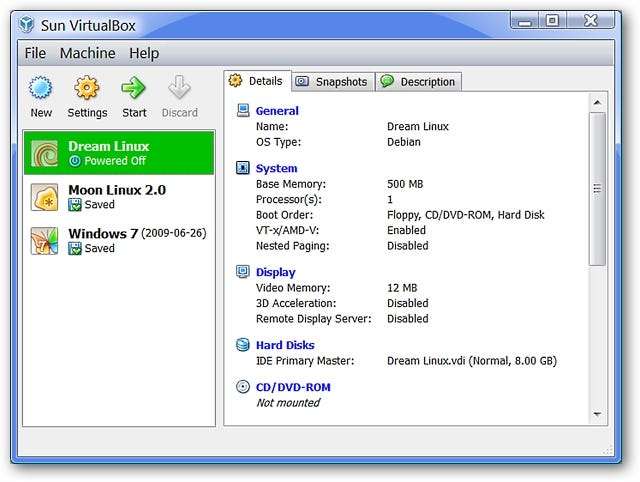
לחץ על שם מערכת הלינוקס החדשה שלך בצד שמאל של החלון הראשי כדי לבחור בה ואז לחץ על כפתור "הגדרות" בחלק העליון.
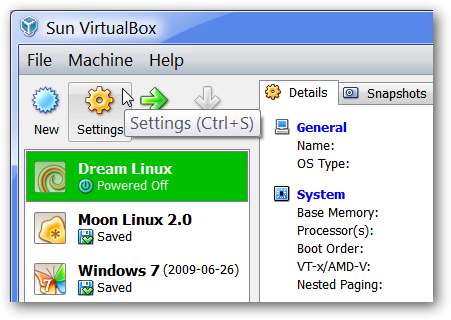
כעת, כאשר חלון ההגדרות פתוח, הגיע הזמן לבצע כמה שינויים. כאן תוכלו לראות מידע בסיסי על מערכת הלינוקס שלכם.
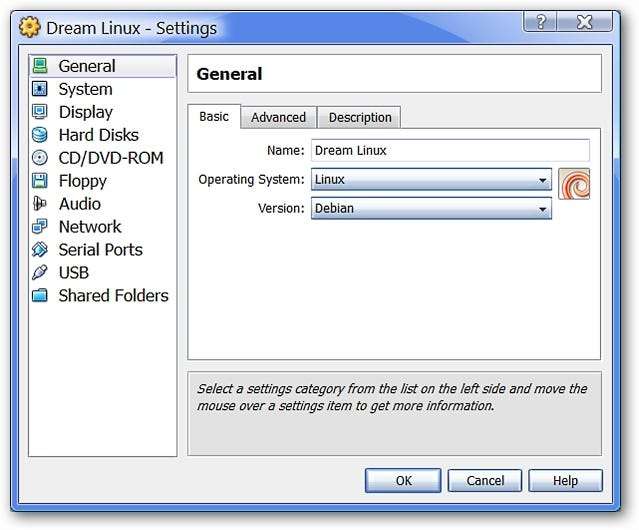
בחר בקטגוריה "מערכת". מכיוון שלא סביר שתשתמש בכונן תקליטונים, קדימה ובטל את הבחירה בו כדי שלא ייכלל בתהליך האתחול.
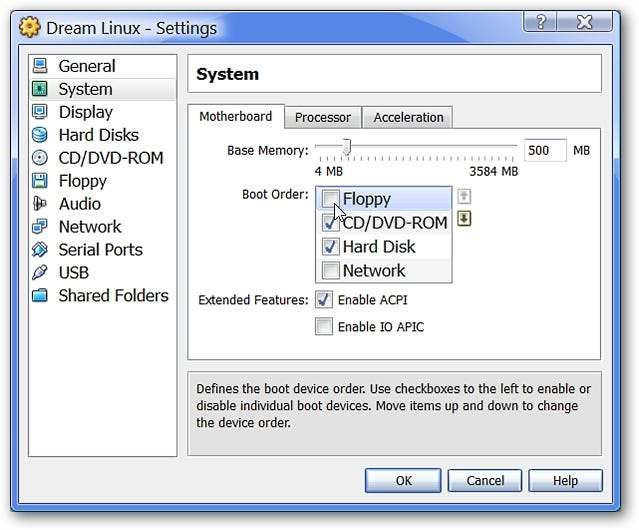
בחר בקטגוריה "תצוגה". לדוגמא שלנו, נבחר "אפשר תאוצה תלת ממדית". אתה יכול גם להתאים את כמות "זיכרון הווידאו" שהוקצה למערכת לינוקס שלך לשימוש בזמן ההפעלה. ברירת המחדל היא "12 מגהבייט" ולא שונתה כאן.
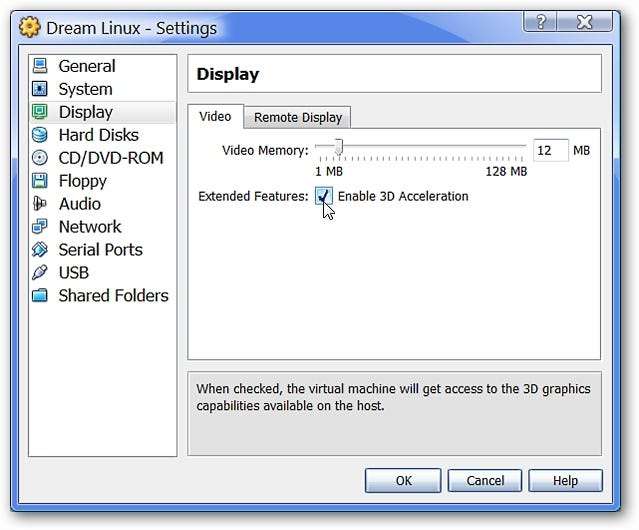
מכיוון שתפעיל את קובץ ה- iso כ- "CD Live", בחר בקטגוריה "CD / DVD-ROM". בחר "הר כונן CD / DVD".
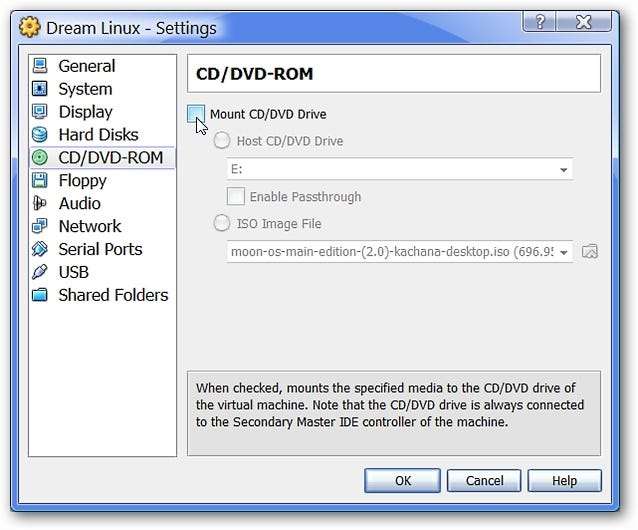
לאחר שבחרתם את זה, הקפידו לבחור "קובץ תמונת ISO" ואז לחצו על סמל התיקיה בצד ימין. זה יאפשר לך לדפדף אחר קובץ ה- ISO של Linux שאתה רוצה להשתמש בו.
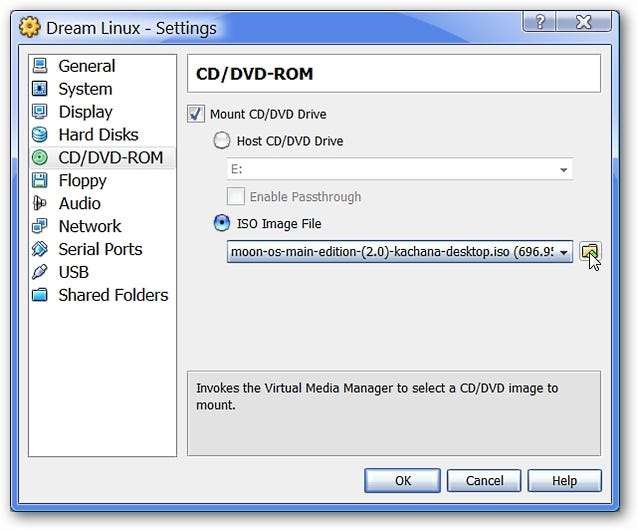
לחיצה על סמל התיקיה שמוצג לעיל תפתח את חלון מנהל המדיה הוירטואלית. כאן רק שני קבצי ה- iso שהוגדרו / השתמשו בעבר מוצגים בדוגמה שלנו, כך שיהיה צורך להוסיף את קובץ ה- ISO החדש של לינוקס לרשימה. לחץ על "הוסף" כדי לפתוח חלון גלישה.
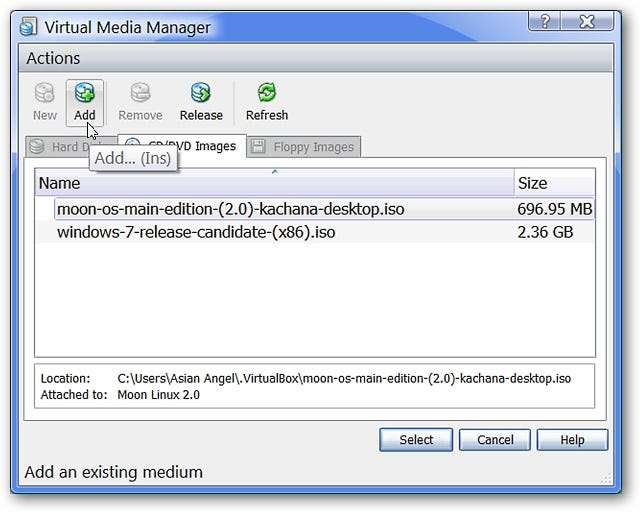
דפדף לתיקיית הבית שבה אתה משתמש לאחסון קבצי ה- ISO שלך (בדוגמה שלנו התיקיה .VirtualBox). בחר את קובץ ה- ISO שבו ברצונך להשתמש ולחץ על "פתח".
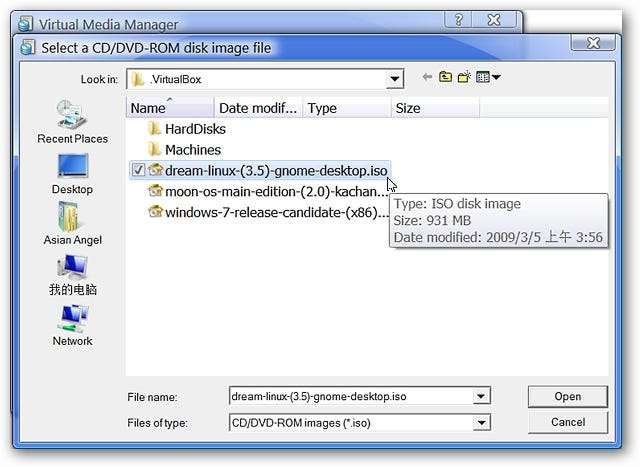
כעת קובץ ה- ISO החדש של לינוקס נמצא ברשימה שלנו. לחץ על קובץ ה- ISO שאתה צריך ולחץ על "בחר".
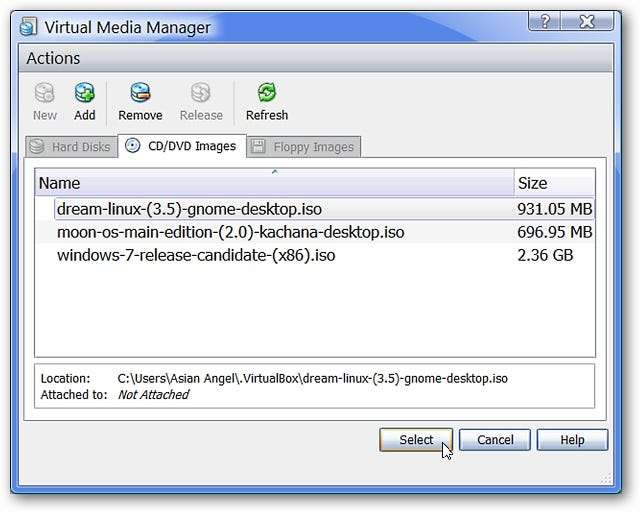
כעת קובץ ה- ISO המתאים מוצג בחלון ההגדרות שלנו.
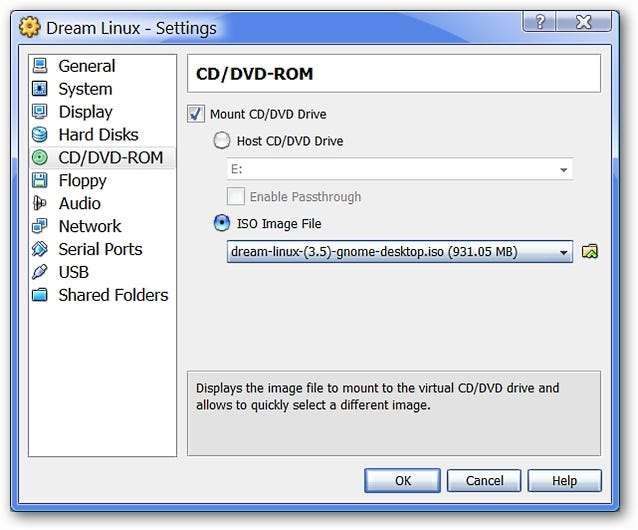
כמעט סיימתי עכשיו! אם ברצונך להשתמש בכונני USB / Flash, בחר בקטגוריית "USB" וודא כי נבחרו "Enable USB Controller" ו- "Enable USB 2.0 (EHCI) Controller".
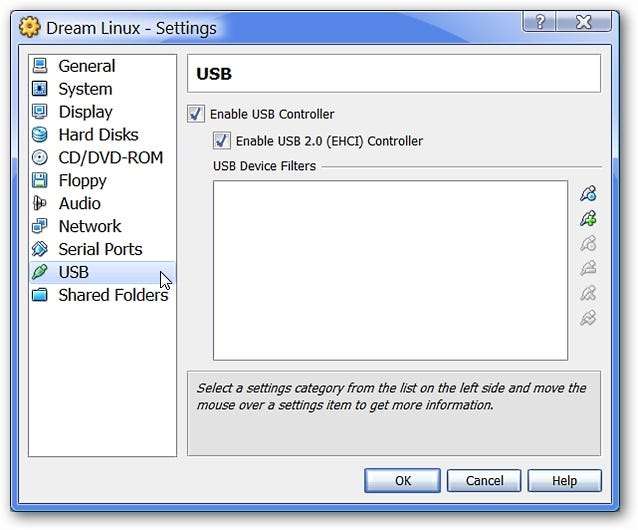
כעת, כאשר כל אלה ממוינים, לחץ על "אישור" כדי לסיים את התהליך.
הערה: מכיוון שזו דרך לבדוק הפצה של לינוקס, הגדרות "רשת" ו"תיקיות משותפות "לא שונו / הוגדרו.
הפעל את מערכותיך
כשמסתכלים על החלון הראשי תוכלו לראות את ההשפעה של כל שינוי שביצעתם בהגדרות עבור מערכת הלינוקס החדשה שלכם.
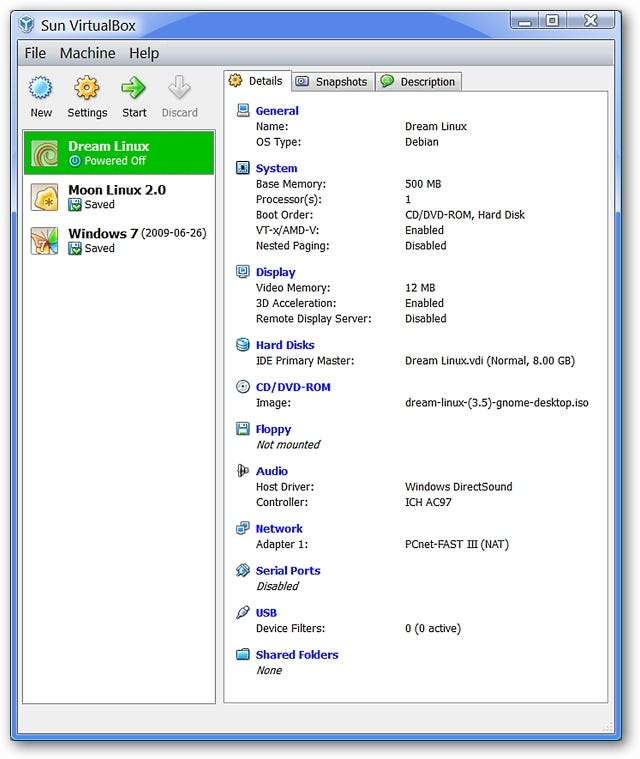
עכשיו מגיע החלק המהנה! בחר את מערכת הלינוקס החדשה שלך בצד שמאל ולחץ על "התחל".
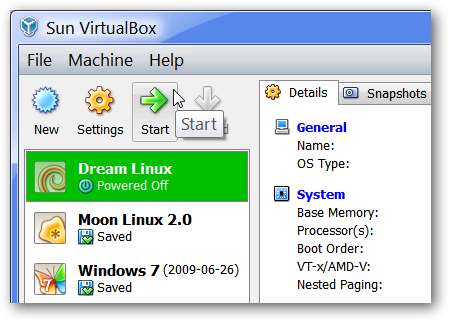
זמן ההפעלה של כל הפצת לינוקס ישתנה בהתאם לאיזו הפעלה אתה משתמש. כאן תוכלו לראות את תהליך ההפעלה לדוגמא שלנו.
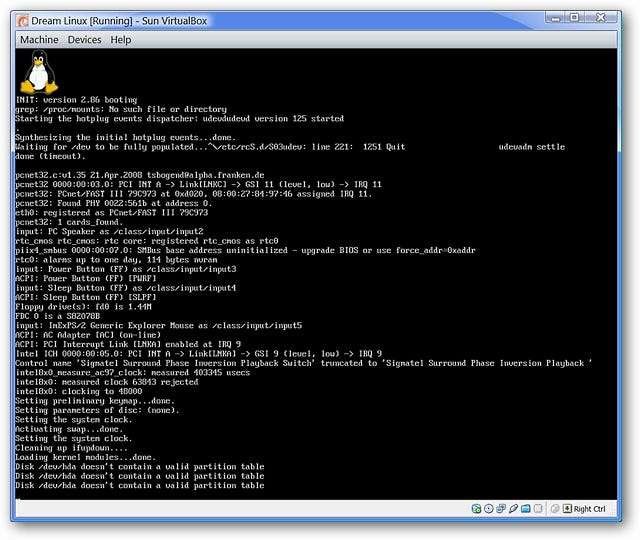
והנה זה! עכשיו אתה באמת יכול להתחיל לנסות את מערכת הלינוקס החדשה שלך על ידי חיפוש עדכונים, עריכת שינויים, התקנה / הסרה של תוכניות או כל מה שליבך חפץ.

לאחר שסיימתם להשתמש במערכת הלינוקס החדשה שלכם מעט, כל שעליכם לעשות בכדי לכבות אותה הוא לחצו על מקש "Right Ctrl" במקלדת (אלא אם כן הגדרת מפתח אחר לשימוש כדי להימלט מהחלון הווירטואלי) , ועבור לתפריט המכונה כדי לבחור "סגור".
הערה: ניתן גם ליצור תמונת מצב כדי לשמור את השינויים והשינויים שביצעת במערכת הלינוקס שלך באמצעות תפריט זה.
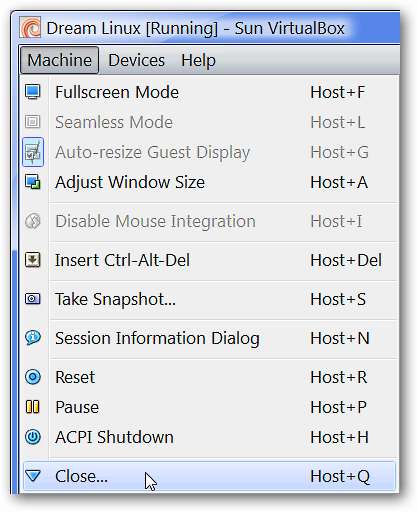
לאחר שהתחלת את תהליך הכיבוי, אין צורך לאבד את השינויים שביצעת (מאז תמונת המצב האחרונה או אם עדיין לא ביצעת תמונות כלשהן). וודא כי נבחרה "שמור את מצב המכונה" ולחץ על "אישור". בפעם הבאה שתפעיל את מערכת לינוקס שלך, היא תחזיר אותך למקום בו היית כשכיבית את הכל (כלומר שולחן עבודה וכו ').

סיכום
אתה יכול לעשות הרבה כיף לנסות הפצות לינוקס שונות בשיטה זו, ואם במקרה אתה לא אוהב הפצה מסוימת, קל למחוק את הפרופיל עבור אותה מערכת מההגדרה של VirtualBox. תעשה חיים!
קישורים







